位置: 编程技术 - 正文
Win8完全卸载自带的metro应用技巧(三思而后行)(win8.1卸载软件在哪里)
编辑:rootadmin推荐整理分享Win8完全卸载自带的metro应用技巧(三思而后行)(win8.1卸载软件在哪里),希望有所帮助,仅作参考,欢迎阅读内容。
文章相关热门搜索词:win8系统软件卸载,卸载win8系统,win8.1卸载软件在哪里,win8卸载软件,win8系统软件卸载,win8系统软件卸载,win8.1卸载软件在哪里,win8卸载软件,内容如对您有帮助,希望把文章链接给更多的朋友!
Win8系统的强势推出,华丽高端的应用界面简直闪瞎了小编的眼。但是这么多的metro应用小编平时没用过几个,还占据着那么大的内存。想在开始菜单中卸载,但实际上删除的应用都还存放在C:Program FilesWindowsApps文件夹中,此文件夹还需提升权限才可操作。有啥方法可以彻底卸载掉呢?
1、首先,在开始菜单中,找到我们想要卸载的应用,这里就以“地图”为例。在“地图”图标上单击右键,下方出现菜单,如下图所示:
2、左键点击下方菜单中的“卸载”,点击后会弹出确认窗口,点击“卸载”即可,如下图所示:
3、此时,应用“地图”就从开始菜单中消失了。将鼠标移向左下角,单击右键,在弹出的快捷窗口中点击“命令提示符(管理员)”,如下图所示:
上一页下一页共3页
4、打开命令提示符窗口后,我们输入命令“DISM.exe /Online /Get-ProvisionedAppxPackages”(不包括引号,下同),回车,如下图所示:
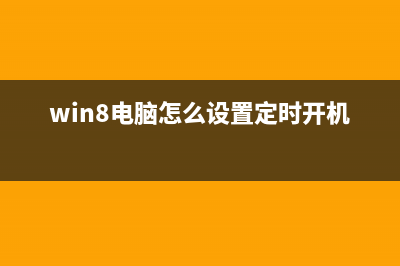
5、其中,我们找到对应“地图”的详细信息(根据卸载的应用找到对应的信息),如下图所示:
6、记录下(可在命令提示符中“右键-标记-回车”进行复制)该程序包名称,继续输入命令“DISM.exe /Online /Remove-ProvisionedAppxPackage /PackageName:Microsoft.BingMaps_1.2.0._x__8wekyb3d8bbwe”(按照命令内容,替换相应程序包名称),如下图所示:
7、输入无误后,回车,系统就会自动删除相应内容,如下图所示:
8、如果想要验证一下是否删除,可按照步骤4重复操作,其中已经找不到已删除应用的相应信息了。
通过上面的方法才能彻底的卸载掉Win8系统中自带的metro应用。不过小编还是建议友友们不要太过随便就卸载掉metro应用,三思而后行。
win8电脑怎么设置多个系统时间? 这里说给一个系统设置多个系统时间或许并不完全准确,使用windows汉化时的用语应该是设置系统附加时间。这个有什么用呢?或者你身在大陆,而客户
电脑预装Win8系统改成Win7的过程中失败了该怎么办? 针对Windows8没有开始菜单等传统界面,造成使用不便的问题,联想推出了经典开始菜单工具!在保留Windows8先进功能的基础上,恢复原有Windows7样式。(1
win8系统基本安全防护 Windows Defender安全设置教程 WindowsDefender是微软官方提供的一款基本防护软件,在win8系统下如何设置WindowsDefender,达到系统的一个基本安全防护!win8系统下WindowsDefender设置方法首先
标签: win8.1卸载软件在哪里
本文链接地址:https://www.jiuchutong.com/biancheng/365137.html 转载请保留说明!上一篇:Windows8系统Defender与安全软件冲突如何禁用(windows8 defender)
下一篇:win8电脑怎么设置多个系统时间?(win8电脑怎么设置定时开机)

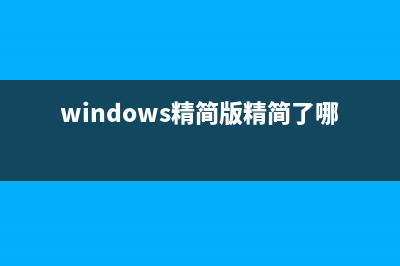

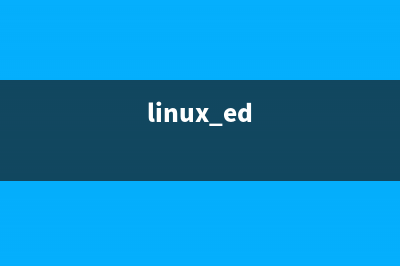
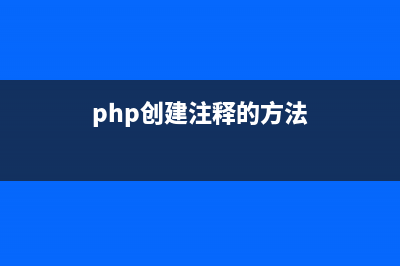

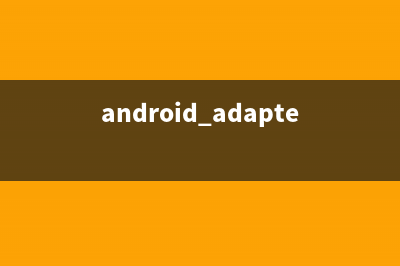



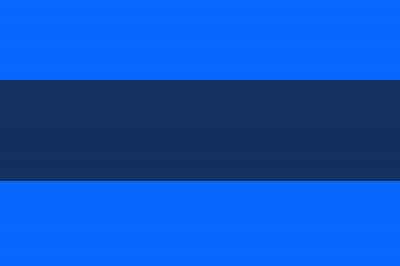
![[unity3d程序] 颜色渐变效果(unity3d颜色)](https://www.jiuchutong.com/image/20240129/1706506947.jpg)
